Windows 10 rendszerindító flash meghajtó létrehozása a parancssor használatával
ElőzőSziasztok szakemberek! Ki tudja biztosan megmondani, hogy lehet-e parancssor segítségével bootolható Windows 10 flash meghajtót készíteni, hogy ezzel telepíthető legyen a Windows 10 egy UEFI-kompatibilis laptopra, valamint egy egyszerű, normál BIOS-os számítógépre? Mindegy, hogy ki keresi fel az oldalt, mindenki azonnal a MediaCreationToolx64.exe segédprogramot tanácsolja, mondván, hogy segítségével a pendrive biztosan összeszerelhető és bootolható lesz! És akkor mi a helyzet a parancssorral és a Windows 7 szokásos diskpart parancsaival? Végül is a Microsoft - MediaCreationToolx64.exe segédprogram nem használható, ha nincs internetkapcsolata. Ezenkívül a megfelelő pillanatban előfordulhat, hogy a rendszerindító flash meghajtó létrehozására szolgáló népszerű segédprogramok nincsenek kéznél: WinSetupFromUSB és Rufus, és a parancssor mindig a közelben van!
Windows 10 rendszerindító flash meghajtó létrehozása a parancssor használatával
Hello haverok! Ha egy számítógépes ügyekben járatlan olvasó olvassa ezeket a sorokat, akkor biztosan észreveszi, hogy vannak egyszerű számítógépek és néhány új gép UEFI interfésszel. Dióhéjban, minden vágy mellett a különbséget nem lehet megmagyarázni, de van egy részletes cikkünk - UEFI BIOS, azok számára, akiket érdekel.
Olvasónknak mindenben igaza van, és oldalunkon ott kell lennie a Windows 10 rendszerindító flash meghajtó parancssor segítségével történő létrehozásának. Az így elkészített flash meghajtó bármilyen számítógépre vagy laptopra telepíthető, függetlenül attól, hogy az UEFI interfész engedélyezve vagy letiltva, azaz GPT lemezre, valamint MBR-re. Az alábbiakban javasolt módszer még egy kezdő felhasználó számára is megfelelő, mivel csak néhány egyszerű parancsot kell beírnia a parancssorba.
Mindenki tudja, hogy a modern számítógépeken és laptopokon a szokásos BIOS-t az UEFI interfész váltja fel, és ez a szabványcsak FAT32fájlrendszerben formázott adathordozóról tölthető be. Ha a fejlesztő saját MediaCreationToolx64.exe programjában bootolható Windows 10 flash meghajtót hozott létre,

akkor arra kellett volna figyelni, hogy a létrehozott pendrive mindig a FAT32 fájlrendszerben legyen formázva (nincs más választás), ami azt jelenti, hogy az UEFI interfésszel rendelkező számítógépre vagy laptopra telepíthető belőle a Windows 10. Telepítheti a rendszert egy egyszerű számítógépre vagy laptopra is, amelyen az UEFI le van tiltva egy ilyen flash meghajtóról, vagyis egy univerzális rendszerindító flash meghajtót kapunk Windows 10 rendszerrel.
A rendszerindító pendrive parancssorban történő létrehozásakor van választási lehetőségünk és formázhatjuk a rendszerindító pendrive-ot NTFS formátumba, de akkor nem telepíti a Win 10-et UEFI-s laptopra, mivel az UEFI interfész csak innen tölthető be. FAT-formátumú meghajtó. Tehát a flash meghajtót FAT32-ben formázzuk.
Csatlakoztatjuk a flash meghajtót a számítógéphez. Nyissa meg a parancssort rendszergazdaként, és írja be a következő parancsokat:
lemezrész list disk megjeleníti az összes meghajtót A flash meghajtónk 16 GB-os, 2. lemezként van megjelölve (az Ön esetében ez más szám lehet). Beírom az parancsotválassza ki a 2. lemezt tiszta meghajtó tisztítása folyamatban vanelsődleges partíció létrehozása válassza ki az 1 partíciótaktív létrehoz egy aktív partíciót a flash meghajtónA flash meghajtót a FAT32 fájlrendszerben formázzuk. formátum fs=FAT32 QUICK meghajtóbetűjelet rendeljen a flash meghajtóhoz
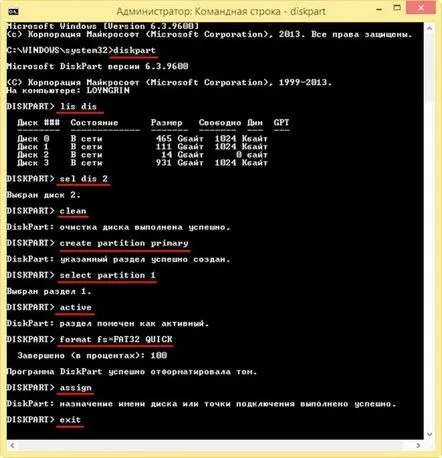
Letöltjük a Windows 10 ISO képét a Microsoft hivatalos webhelyéről. Kattintson rá kétszer a bal egérgombbal, a kép csatlakozik a virtuális lemezmeghajtóhoz.
Beírjuk, kijelöljük az összes Windows 10 fájlt a bal egérgombbal, és nyomjuk meg a Másolás gombot.
Menjen a flash meghajtóra, kattintson a jobb gombbalüres hely, és válassza a Beillesztés lehetőséget.
A fájlok másolása után készen áll a Win 10 rendszerindító pendrive.
Barátaim, van egy másik módja a Windows 10 rendszerindító flash meghajtó létrehozásának, és ez több lépéssel egyszerűbb lesz, erről a következő cikkben fogok beszélni.
KövetkezőOlvassa el tovabba:
- Hogyan hozzunk létre egy Windows 10 rendszerindító flash meghajtót
- Windows c flash meghajtó telepítése
- A Windows újratelepítése a számítógépen flash meghajtó segítségével Műveleti utasítások
- Windows 7 fiók létrehozása
- A flash meghajtó nincs formázva, mi a teendő